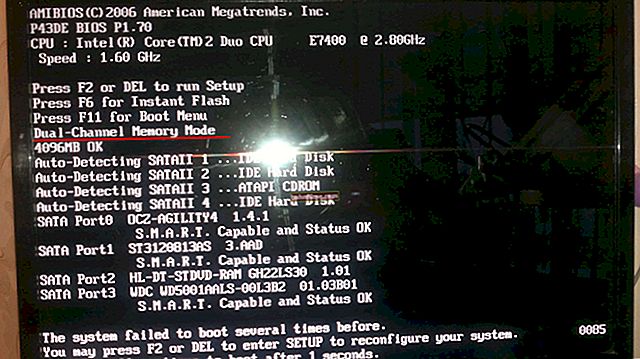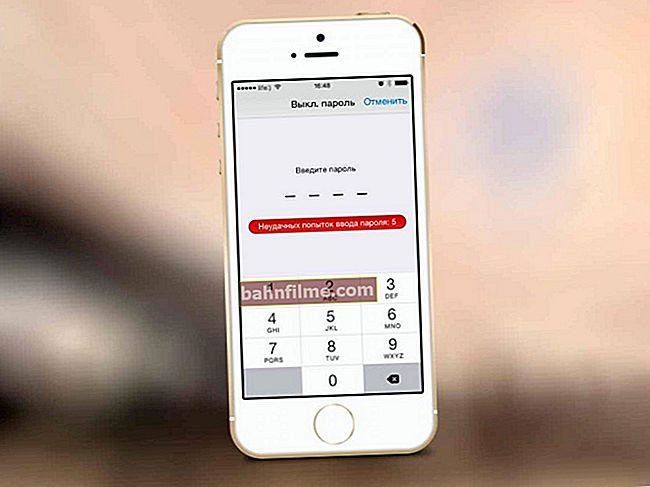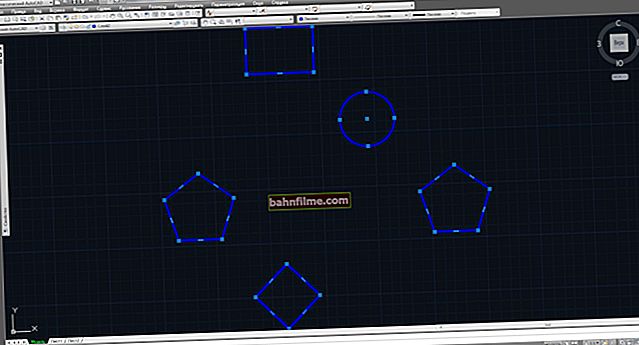Добар дан!
Радите, радите ... и одједном, неочекивано покрећући један од програма, видите поруку „Потребно је ажурирање Јаве“. Многи су једноставно збуњени каква је то компонента и где је набавити ...
Уопште, Јава - ово је специјално. технологија која се користи у развоју различитих програма (неки модули сајтова *). Такав развој чини рад на Интернету лакшим, погоднијим и бржим.
Где можете пронаћи Јаву на Интернету? Да, на пример, на разним веб локацијама за игре (где се играчка на мрежи покреће у малом прозору), у системима Интернет банкарства, на веб локацијама Обленерго итд. (приликом преноса важних поверљивих података и личних података) .
Јава се ажурира неколико пута годишње (приближно). Ако на рачунару / преносном рачунару немате нову верзију Јаве, нећете моћи да покрећете већи број апликација (неки елементи веб локација биће вам недоступни). Такође, ваш систем постаје мање сигуран за рад.
У овом чланку ћу вам показати како инсталирати и ажурирати Јаву (и анализирати сродна питања). Мислим да ће материјал бити користан многима који имају „проблем“ са овим пакетом ...
*
Како се ажурира Јава
Где преузети пакет, методе ажурирања
Одмах журим да приметим да пакет треба да преузмете само са званичне веб странице. ввв.јава.цом (везе до потребних страница биће дате у наставку)! Топло саветујем да не преузимате програм за инсталирање Јава са оних веб локација које вас обавештавају о потреби да га ажурирате (врло често сте уместо правог програма инсталирани у вирусни програм).
Метод 1
Ако имате „савремени“ ОС * (Виндовс 7, 8, 10), тада ћете користити Јаву најмање верзије 8, што значи да пре инсталирања / ажурирања не морате ништа ручно да радите са претходном верзијом овог пакет. Само у ретким случајевима (у случају кварова, напада вируса итд.), Морате ручно деинсталирати претходну верзију пре инсталирања. Како се то ради описано је на дну чланка.
Ако користите Виндовс КСП (који подржава само седму верзију Јаве), пре него што ажурирате Јаву, прво морате да деинсталирате стару верзију (такође наведена у чланку доле).
# Инсталација путем веб инсталатера
Званична веб страница: //ввв.јава.цом/ру/
Инсталирање Јаве путем веб програма за инсталацију је најлакши и најприкладнији начин, захваљујући којем не треба да размишљате о томе да ли имате инсталирану стару верзију, шта да радите са њом, да ли је требате ажурирати итд. Довољно је преузети инсталациони програм и покренути га (успут, за преузимање - само идите на главну страницу Јава веб странице и кликните на истоимени тастер, погледајте доњи екран) ...

Главна страница званичника сајт
Затим кликните на дугме „Пристани и започни бесплатно преузимање“.

Пристаните и започните преузимање
Затим отворите преузету датотеку и сложите се да ажурирате / инсталирате Јава. Након тога започиње преузимање потребног пакета, погодног за ваш систем.

Прозор за учитавање
Генерално, тада се инсталација аутоматски покреће, што је стандардно и не разликује се много од другог софтвера. Мислим да нема сврхе да се детаљно разматра ...

Процес инсталације
# Инсталирајте помоћу самосталног пакета
Адреса странице са различитим верзијама: //ввв.јава.цом/ру/довнлоад/мануал.јсп
Пуно помаже када желите да инсталирате Јаву на рачунар / лаптоп који није повезан на Интернет.

Јава верзија за преузимање
У овом случају, одмах ћу приметити да Јава локација нуди 2 офлајн инсталатора, различита у дубини бита. Изаберите на основу своје верзије оперативног система Виндовс и верзије програма (прегледача) које сте инсталирали (како сазнати какав Виндовс имате).
Такође имајте на уму да су тренутно подржане верзије нове Јава (8. верзије) Виндовс Виста, 7, 8, 10, Сервер 2008, 2012 (Виндовс КСП више није подржан, на њега можете инсталирати пакет који није старији од 7. верзије Јаве ит)).
Што се тиче саме инсталације: онда је након преузимања датотеке довољно покренути је, а затим је поступак идентичан инсталацији било којих других програма.
Метод 2
Овај метод је погодан за оне који већ имају инсталиран Јава пакет и желе да га ажурирају (ако немате овај пакет, нећете пронаћи такве пречице у СТАРТУП-у).
И тако, отворите мени СТАРТ и кликните на пречицу „Цхецк фор Упдатес“. Погледајте снимак екрана испод.

Цхецк фор Упдатес - проверите да ли постоје ажурирања
Овај прозор такође можете назвати не кроз мени СТАРТ, већ отварањем Виндовс контролне табле (не заборавите да заслон претворите у велике иконе, као у доњем примеру).

Контролна табла - Јава 32-битна
Затим отворите картицу „Ажурирај“ и кликните на дугме „Ажурирај одмах“ (тј. „Ажурирај одмах“).

Ажурирај сада - ажурирајте одмах (Јава)
Ваша Јава верзија ће се аутоматски проверити у односу на најновију (доступна на званичној веб локацији). Ако је верзија већ застарела, почеће њено ажурирање, ако имате инсталирану најновију верзију, видећете прозор „Већ имате најновију Јава платформу ...“ (у преводу „имате најновију верзију ...“ ). Погледајте пример испод.

Није потребно ажурирање
Како правилно деинсталирати претходну верзију
Белешка! Приликом ажурирања 8. верзије Јаве - старе верзије ће се аутоматски избрисати. Они. ако имате нови оперативни систем Виндовс 10 и инсталирате најновију исправку, не морате то да радите ручно!
1. метод - кроз програме и компоненте
Можда најочигледнији и најједноставнији начин: идите на контролну таблу и отворите одељак „Цонтрол Панел \ Програмс \ Програмс анд Феатурес“ (погледајте снимак екрана испод). Затим пронађите на листи „Јава 8 Упдате 181“ (на пример) и избришите је.

Како деинсталирати Јаву (програме и компоненте)
Метод 2 - посебан алат за деинсталацију
Адреса странице са специјалним понудама деинсталирајте услужне програме: //ввв.јава.цом/ру/довнлоад/унинсталлтоол.јсп
Ова опција је добра јер је посебна. услужни програм са званичне странице чисто ће уклонити све трагове старог Јава пакета (што ће елиминисати грешке и сукобе током наредне инсталације). Поред тога, помоћи ће вам ако Јава не можете уклонити на класичан начин. (на пример, искочи грешка или на инсталираној листи уопште нема ничега ...) .
Након преузимања услужног програма, само га покрените (инсталација није потребна).

Покретање услужног програма за деинсталацију Јава
Тада остаје само да се сложимо са брисањем (дугме „Слажем се“).

Алат за деинсталацију Јава
3. метод - коришћење посебних услужних програма
Данас постоји пуно услужних програма за Виндовс који помажу у решавању свакодневних задатака: очистите га, оптимизујте, уредите регистар, избришите програме и датотеке који се не могу уклонити. Један од њих, на пример, ЦЦлеанер. Покретањем и отварањем одељка „Услуга / уклањање програма“ - можете лако деинсталирати претходну верзију Јаве (имајте на уму да услужни програм може насилно уклонити све програме!) .
Белешка! Најбољи услужни програми за уклањање „не-уклоњивих“ програма и одржавање Виндовс-а - //оцомп.инфо/не-удалиаетсиа-программа.хтмл (у чланку ћете, између осталог, пронаћи ЦЦлеанер и можете га преузети)

Програми за деинсталацију услуге (ЦЦлеанер)
*
То је све, сретно свима!
За додатке на тему - мерци!